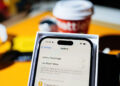iOS 18 hat eine bedeutende Überarbeitung des Kontrollzentrums mit sich gebracht, die dir mehr Flexibilität und Personalisierungsmöglichkeiten als je zuvor bietet. Die Tage eines starren, einseitigen Kontrollzentrums sind vorbei. Mit der neuen Möglichkeit, mehrere Seiten hinzuzufügen, anzupassen und zwischen ihnen zu navigieren, bietet iOS 18 eine individuelle Steuerungsoberfläche, die sich perfekt an deine Bedürfnisse anpasst. Nachfolgend erfährst du, wie du das Beste aus dieser neuen Funktion herausholen kannst.
Seit der Einführung des Kontrollzentrums hat Apple kontinuierlich daran gearbeitet, diese Funktion zu verbessern und den Nutzern mehr Kontrolle und Flexibilität zu geben. iOS 18 geht nun den nächsten Schritt und ermöglicht es dir, das Kontrollzentrum vollständig nach deinen Vorstellungen zu gestalten. Durch die Einführung mehrerer Seiten kannst du verschiedene Steuerungen nach Kategorien ordnen und die Benutzeroberfläche so gestalten, dass sie genau deinen Anforderungen entspricht. Egal, ob du schnellen Zugriff auf Konnektivitätseinstellungen, HomeKit-Geräte oder Bedienungshilfen benötigst, mit dem neuen Kontrollzentrum in iOS 18 hast du alles im Griff.
Mehrere Seiten hinzufügen und verwalten
Das Herzstück der neuen Funktionalität in iOS 18 ist die Möglichkeit, mehrere Seiten im Kontrollzentrum hinzuzufügen. Diese Seiten sind vorkonfiguriert, aber du kannst sie nach Belieben anpassen, ergänzen oder entfernen. So kannst du beispielsweise eine Seite nur für Konnektivitätsoptionen wie WLAN, Bluetooth und mobile Daten einrichten während eine andere Seite alle HomeKit-Geräte steuert.
Schritte zum Hinzufügen neuer Seiten:
- Kontrollzentrum öffnen: Wische von der oberen rechten Ecke deines Bildschirms nach unten, um das Kontrollzentrum zu öffnen.
- Neue Seite erstellen: Tippe auf das Kreissymbol am unteren Rand der Symbolliste. Dieses Symbol repräsentiert eine neue, leere Seite.
- Steuerung hinzufügen: Wähle „Steuerung hinzufügen“, um die Steuerungsgalerie zu öffnen. Hier kannst du aus einer Vielzahl von Steuerungen wählen, die du auf deiner neuen Seite hinzufügen möchtest.
- Steuerung anpassen: Sobald du eine Steuerung hinzugefügt hast, kannst du sie durch Ziehen vergrößern oder verkleinern. Tippe anschließend auf eine leere Stelle auf der Seite, um den Bearbeitungsmodus zu verlassen.
Intelligente Anordnung und automatische Seitenerstellung
Das Kontrollzentrum in iOS 18 sorgt automatisch für Ordnung. Es weist jeder Seite Symbole basierend auf dem Inhalt zu, sodass du immer eine klare Übersicht hast. Wenn du zu viele Steuerungen auf einer Seite hinzufügst oder eine Steuerung vergrößerst, erstellt das System automatisch eine neue Seite und verschiebt die überschüssigen Steuerungen dorthin.
Wichtige Hinweise:
- Eine neue Seite wird nur erstellt, wenn eine vorhandene Seite etwa zur Hälfte gefüllt ist. Dies stellt sicher, dass das Layout aufgeräumt bleibt und die Symbole genügend Platz haben.
- Du kannst jederzeit zwischen den Seiten wechseln, indem du durch das Kontrollzentrum nach oben oder unten wischst oder auf die kleinen Symbole auf der rechten Seite des Displays tippst.
Navigation und Benutzerfreundlichkeit
Die Navigation zwischen den verschiedenen Seiten ist einfach und intuitiv. Du kannst durch Wischen nach oben oder unten zwischen den Seiten wechseln oder die kleinen Symbole auf der rechten Seite des Displays verwenden, um schnell auf eine bestimmte Seite zuzugreifen. Alternativ kannst du ein Symbol gedrückt halten und durch die Seiten scrollen. Diese neue Benutzerfreundlichkeit stellt sicher, dass du immer schnell und effizient auf die Steuerungen zugreifen kannst, die du am Häufigsten benötigst, ohne lange suchen zu müssen.
Maximiere die Kontrolle: Das neue Kontrollzentrum in iOS 18
Mit iOS 18 wird das Kontrollzentrum zu einem mächtigen Tool, das dir ermöglicht, dein iPhone noch besser auf deine individuellen Bedürfnisse abzustimmen. Durch die Einführung von mehreren Seiten und die Möglichkeit, diese flexibel zu gestalten, hat Apple den Nutzern eine bisher unerreichte Freiheit gegeben. Folge den oben genannten Schritten, um das volle Potenzial dieser neuen Funktion zu nutzen und dein iOS-Erlebnis zu optimieren. Dein Kontrollzentrum, deine Regeln – mit iOS 18 hast du alles in der Hand. Du suchst nach neuem Zubehör? Dann schau doch mal in unserer Amazon Storefront vorbei – dort findest du zahlreiche Produkte von führenden Anbietern, auch für HomeKit und Co.! (Photo by Unsplash / Shuvro Mojumder)